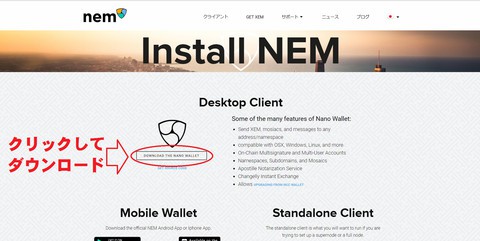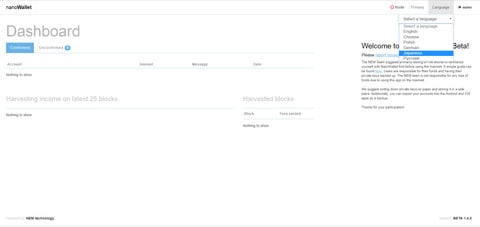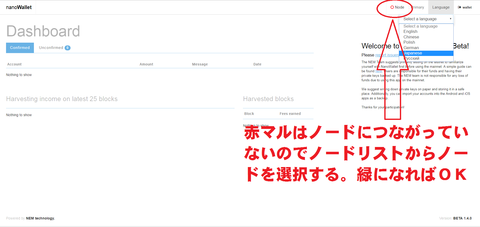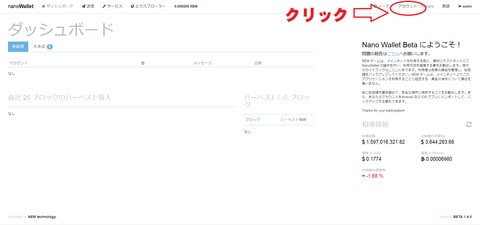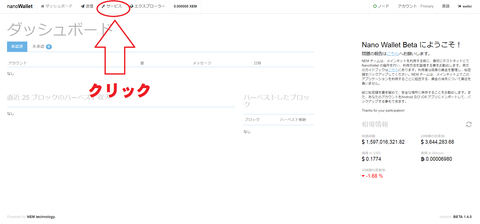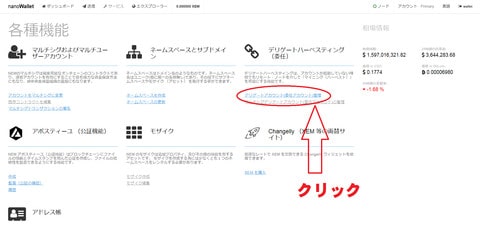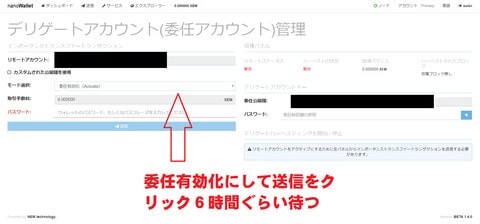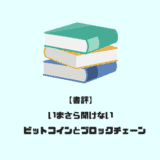パソコンにアプリをダウンロードして保管しておくソフトウェアウォレットは取引所に預けっぱなしにしておくよりも安全です。
また、NEMの場合10,000NEM以上あればハーベストといってタダでNEMがもらえる仕組みもあるのであわせて設定しておきましょう。
タップできる目次
設定手順
とりあえず、nanowalletの設定をはじめていきましょう。
「nanowallet」のサイトに移動してダウンロード
naowalletをダウンロードするサイトに移動。
nanowallet
start.htmlをクリック
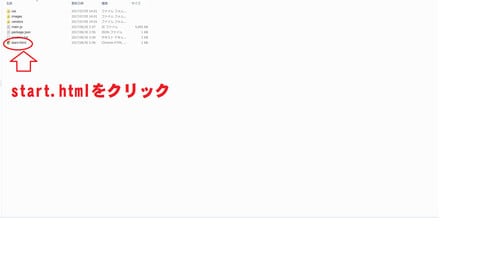
ダウンロードできたら解凍して、start.htmlをクリック
パスワードなどを設定
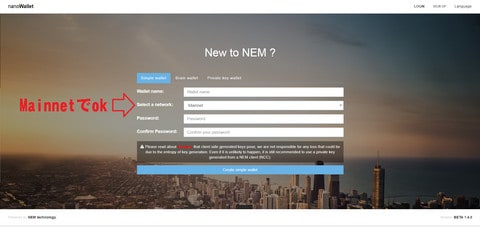
simplewalletのselect a networkはMainnetにしてほかのパスワード等も設定
Privatekeyをメモ
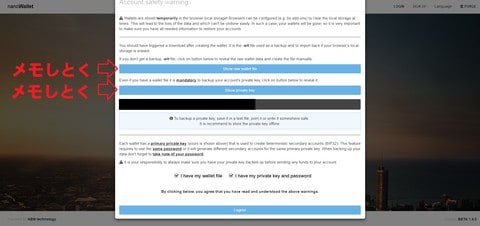
privatekeyとかをメモしといて、agreeをクリックして次へ
nanowalletの言語を日本語に切り替え
右上のlanguageで言語をjapaneseに設定
ノードと繋げる
最初はNodeが赤マルなので、そこをクリックしてノードリストから適当なやつを選択する。
そうすると赤マルから緑マルになるので、そうなればOK!
アカウントをクリック
NEMを送る
自分の取引所から自分のアドレス宛てにNEMを送る。
サービスをクリック
NEMを送るのに成功してwalletにNEMが入ったらサービスをクリック。
デリゲートアカウント管理をクリック
デリゲートアカウント(委任アカウント)管理をクリック
委任を有効化
そして、委任有効化にして送信ボタンをクリック。6時間ぐらい待つ。らしい。
既得バランスが増えるのを待つ
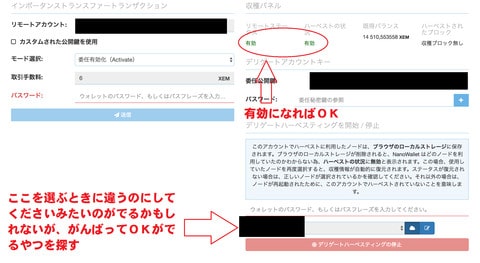
6時間後から既得バランスが毎日すこしずつ増えていくので、既得バランスが10,000NEM以上になるとハーベストを開始できる。
お役立ちサイト&アプリ
XEM Harvesting Calculator
既得バランスが10,000以上にいつなるかは以下のサイトが役に立ちました。
XEM Harvesting Calculator
XEMbook
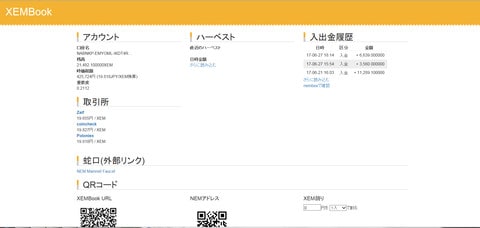
開始後はXEMbookが便利なのでお気に入りに入れておく。http://s3-ap-northeast-1.amazonaws.com/nemtest/xembook2.html?address= 」←の「=」の後に自分のウォレットのアドレスを入れておけば、お気に入りから開くだけで収穫できたかを確認できる。
NEMウォレット
iOS版NEMモバイルウォレットでたー #NEM
https://t.co/Qrygf3OFmx https://t.co/TLT0Ggxrae
私も他の仮想通貨取引に役立つアプリとともに「仮想通貨を始めてすぐの人に読んでほしい!おすすめ無料アプリを紹介」の記事で紹介していますが、スマホで収穫できてるかを確認するのはNEMモバイルウォレットがとっても便利です。
設定のしかたはポインさんのブログにのっていましたので、見ながらすれば設定も簡単にできますよ。
【祝リリース!】iOS版NEMモバイルウォレットの設定方法